2023年度開発小技シリーズ 第4弾
今回は、MySQLのデータの削除進化版についてご紹介します!
「DELETE」を使ってデータを全部削除
開発第3弾で「DELETE」を使う時注意点があります。
「DELETE」コメントを使う時もしWHEREを指定しないとテーブルにすべてのデータを削除されます。
例:ユーザーテーブルのすべてのデータを削除します。
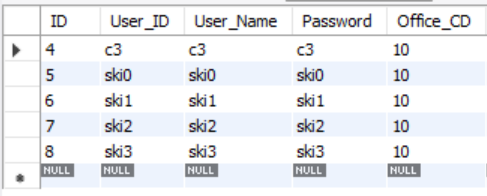
使うSQL文は:DELETE FROM MY_db.MY_User
コマンドを実行して、すべてユーザーを削除できます。
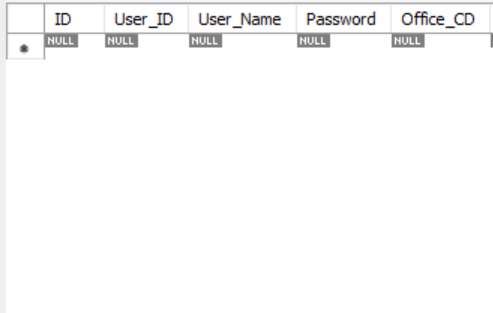
全部削除できました。
すべてのデータを削除したい場合、このやり方は一つ手法です。
「DELETE」の進化版「TRUNCATE」
「TRUNCATE」はテーブルの全部データを削除するコメントです。
*条件指定なしの「DELETE」と違いがあります。
「DELETE」は条件つけられる。「TRUNCATE」は条件つけられない。
*(全部データを削除する機能しかない。)
「DELETE」はデータ数が多いテーブルに対して、削除スピードが遅い。
「TRUNCATE」は「DELETE」と比べると、削除スピードが速い、特にデータ量が多い時。
「TRUNCATE」の使い方
「TRUNCATE」を使う場合TRUNCATE TABLE [テーブル名];
例:ユーザーテーブルのすべてのデータを削除します。
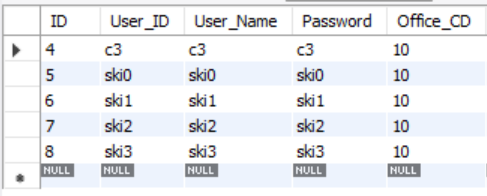
使うSQL文は:TRUNCATE TABLE MY_db.MY_User
コマンドを実行して、すべてユーザーを削除できます。
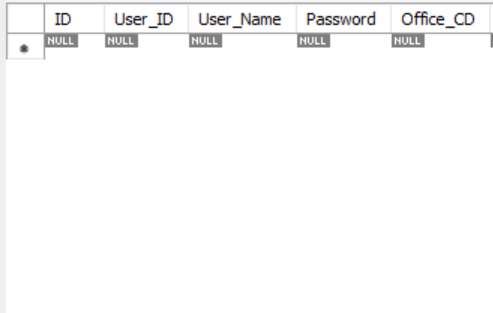
全部削除できました。
まとめ
以上、「TRUNCATE」紹介でした。
「DELETE」と「TRUNCATE」は同じごとをできますが、区別がある。
状況により、うまく使いましょう!
これでSQL文「TRUNCATE」の基本と紹介です。